Noen av de fineste forbedringene vi har sett med iOS 11.2 er de kule tingene du kan gjøre med Apple Pay. Det er så enkelt å betale for ting med muligheten til å åpne Apple Wallet direkte fra en tekstmelding eller fra låseskjermen, uten å måtte dra et kredittkort. Hvis du skal bruke denne funksjonen, må du selvsagt vite hvordan du angir et standardkort og fjerner et utdatert kort i Apple Pay. La oss komme i gang med å lære hvordan du angir et standard kredittkort og fjerner utdaterte kort i Wallet på iPhone.
Relatert: Slik bruker du Apple Pay på iPhone X
 Oppdag iPhones skjulte funksjonerFå et daglig tips (med skjermbilder og klare instruksjoner) slik at du kan mestre iPhone på bare ett minutt om dagen.
Oppdag iPhones skjulte funksjonerFå et daglig tips (med skjermbilder og klare instruksjoner) slik at du kan mestre iPhone på bare ett minutt om dagen.
Slik angir du et standard kredittkort & fjerner et utdatert kort i Wallet & Apple Pay på iPhone
Angi et standard kredittkort i Wallet & Apple Pay på iPhone
-
Trykk på Innstillinger på startskjermen.
- Trykk nå på Wallet & Apple Pay.


- Trykk på Standardkort.
- Du vil se en blå hake ved siden av det nåværende standardkortet. Trykk på kortet du ønsker å bruke som nytt standardkort, og haken flyttes.
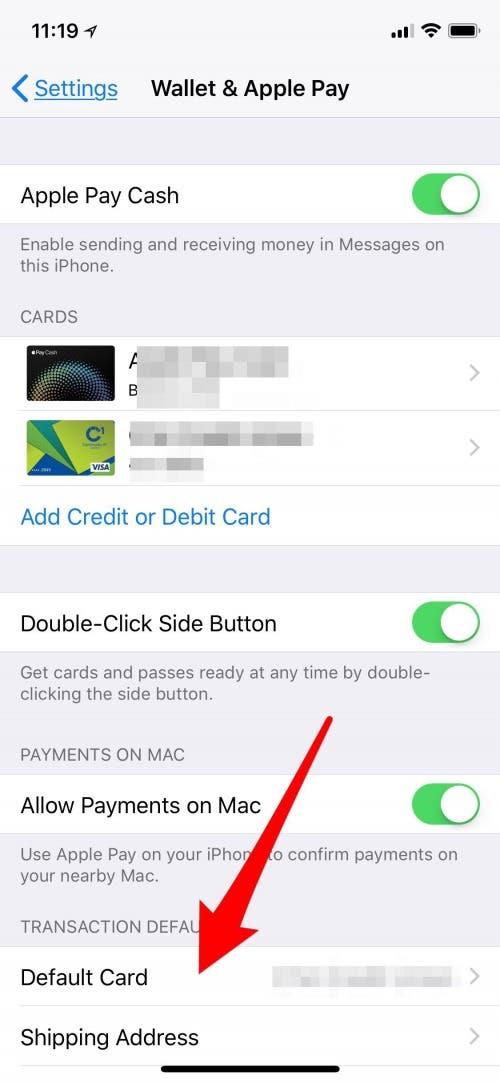
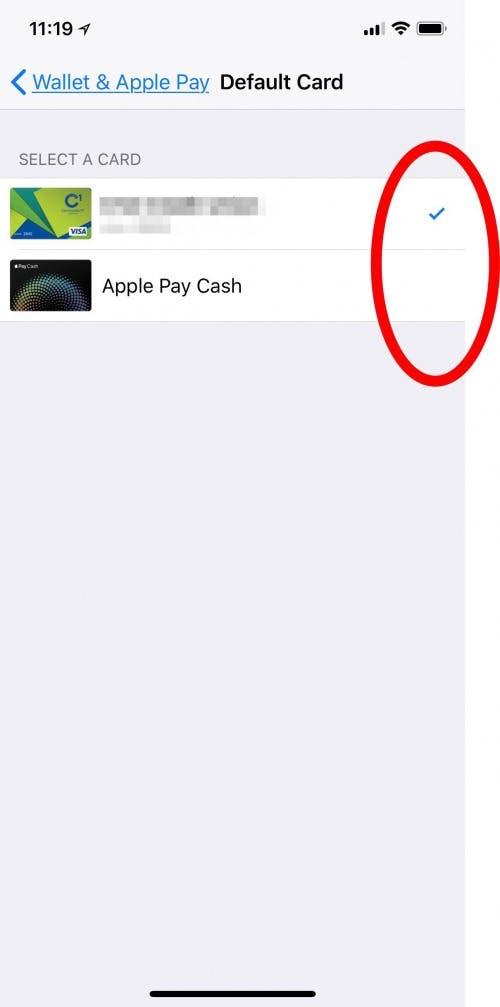
Fjern utdaterte kort i Wallet & Apple Pay på iPhone
- Trykk på Innstillinger på startskjermen.
- Trykk deretter på Wallet & Apple Pay.


- Velg kortet du vil fjerne, og trykk på det.
- Nederst ser du etter alternativet Fjern kort i rødt og trykker på det.
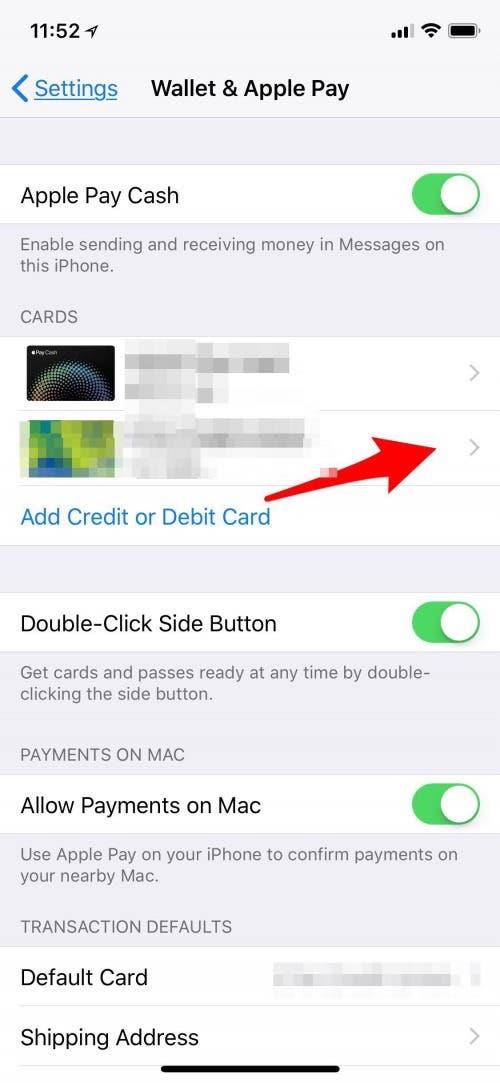
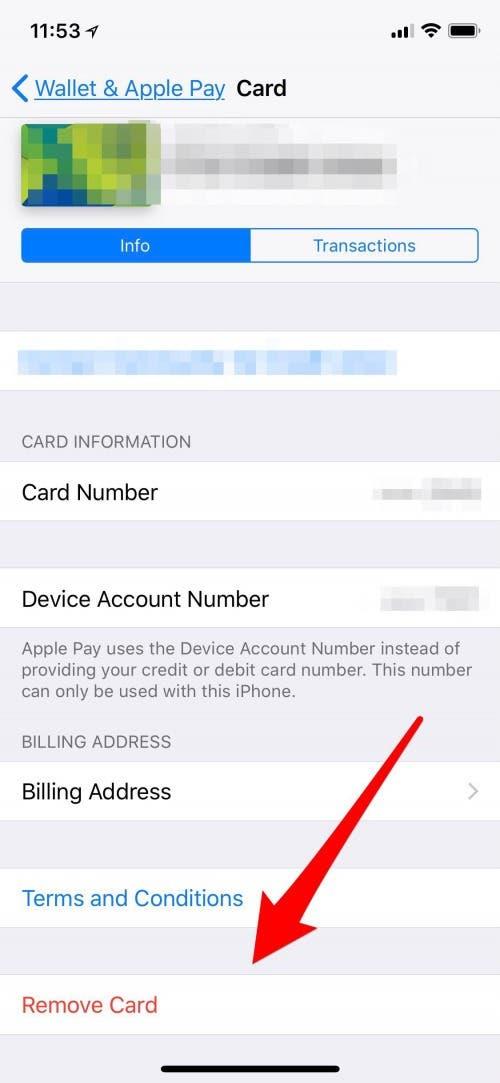
Gratulerer, nå vet du hvordan du angir et nytt standard kreditt- eller debetkort i Apple Pay, og hvordan du sletter et utdatert kort! Snart kan du også legge til førerkort eller statlig ID i Apple Wallet!
